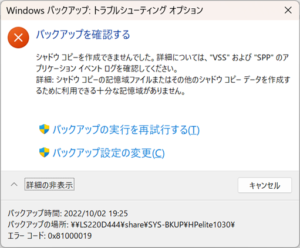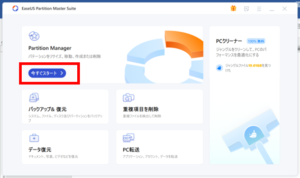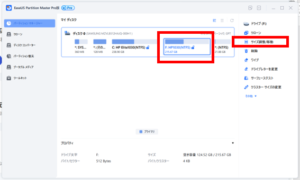Windowsバックアップ エラー発生 0x81000019 0x80780166
パソコンのバックアップを毎月行っているが、今回初めてエラーが発生し、先に進めない。
パソコンの内容
OS windows11 (windows10 からアップグレード)
先週、windows Updateで『Windows11、version22H2』を処理した。
毎月、バックアップを行ってますが、今まで問題ありませんでした。先日、Windows Updateで「Windows 11, version 22H2」があり、その後初めてのバックアップを実行し下記のエラーが発生し、何度繰り返しても同じエラーでした。
調べてみると、 「エラーコード:0x81000019」はディスクの「回復パーティション」のサイズ不足が原因のようです。
Windows 11の回復パーティションのサイズは約18GB必要のようです。
現在の回復パーティションのサイズ:902MB
Windows11の回復パーティションのサイズは約18GB
■パーティション縮小拡大作業
回復パーティションを拡大する必要があるが、空きエリアがない。したがって、他のパーティションを縮小し、回復パーティションを拡大する
Fパーティション縮小236.67GB ==> 216GB
回復パーティション拡大 902MB==> 21GB
使用したツールは、EaseUS Partition Master Professional (有料)
無料の「EaseUS Partition Master」があるが、縮小はできない。従って有料版をインストールし実行した。
1)EaseUSサイトより、「EaseUS Partition Master Pro」ダウンロードしインストールする。
(https://jp.easeus.com/ サイトの上部メニュー「パーティション管理」より)
2)購入手続きすると、1分以内にEメールで「ライセンスキー」を送ってくる。
3)インストールしたEaseUS Partition Master Proを実行する。
トップ画面が表示される。 「今すぐ実行」をクリックする
目的のパーティションをクリックし、画面右のメニューの「サイズ 編集/移動」をクリックする。
サイズを縮小し、実行すると別画面が表示され「ライセンスキー」入力を行い実行する。
その後、同様に回復パーティションのサイズを拡大し実行する。
以上でパーティション 編集作業終了。
■再度windows backupを実行。エラー発生 エラーコード 0x80780166
再度エラー発生、今度はエラーコードが違う。
エラーコード:0x80780166
調べると、バックアップ先にある、WindowsImageBackupフォルダー内にあるファイル等が異常の場合、発生するようです。
【対応】、バックアップ先にあるWindowsImageBackupフォルダー内にあるファイルをすべて削除し、再度バックアップ処理を行う。==>問題なく完了。